Theo mặc định trong windows, nếu sau một thời gian không sử dụng máy tính, màn hình sẽ tự động tắt. Đây là một tính năng khá hay của windows, nó sẽ giúp bạn tiết kiệm điện năng trong quá trình sử dụng. Tuy nhiên một số bạn chưa hài lòng với chế độ này vì một số trường hợp thời gian chờ quá lâu khiến màn hình tự tắt, hoặc quá nhanh khiến bạn khó chịu. Chính vì vậy trong bài viết này Trung Tâm Đào Tạo Việt Á sẽ hướng dẫn các bạn cách tùy chỉnh thời gian tắt màn hình trong Windows 10, mời các bạn cùng theo dõi.
Bước 1: Bạn chọn Cài đặt
Bước 2: Cửa sổ Cài đặt xuất hiện, chọn mục Hệ thống
Bước 3: Trong cửa sổ mới các bạn chọn Power & sleep, sau đó sang ô bên phải cửa sổ sẽ thấy mục Screen đang được thiết lập chế độ tắt màn hình sau 30 phút tức là 30 phút.
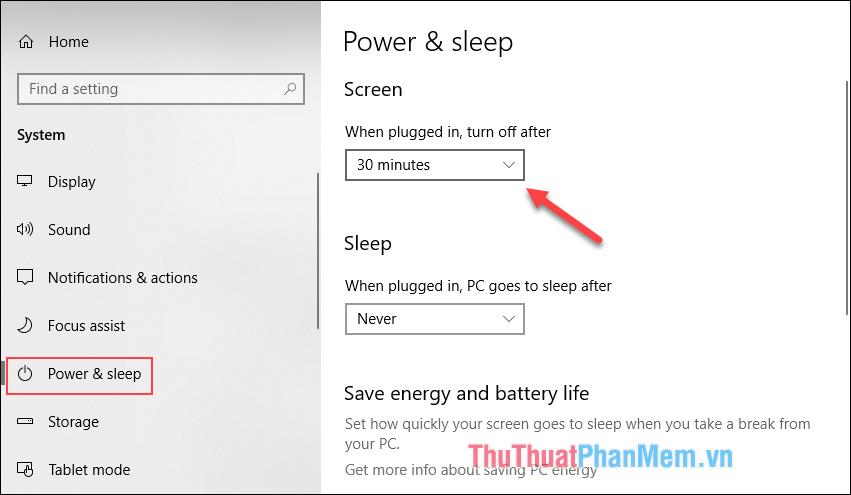
Bước 4: Bạn có thể nhấn vào ô vuông và chọn thời gian màn hình muốn tắt, thông thường chúng ta để màn hình tắt sau 5 hoặc 10 phút là hợp lý nhất.
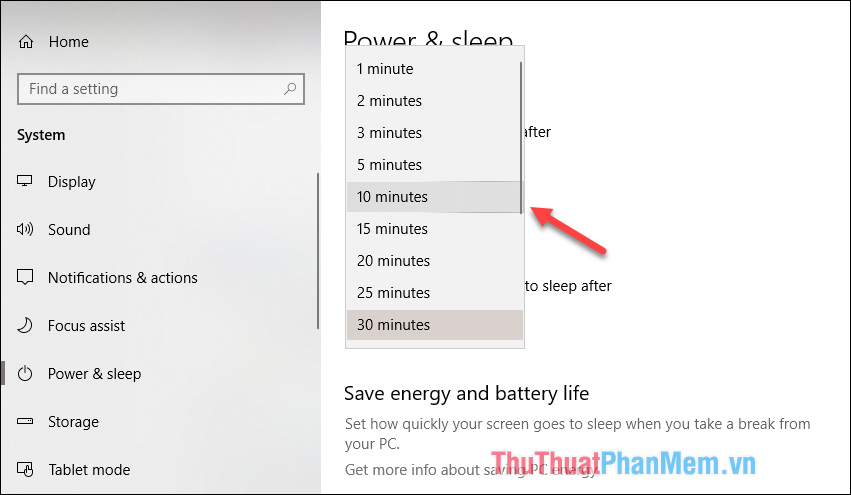
Sau khi được chọn, các cài đặt sẽ tự động được lưu.
Như vậy chỉ với vài thao tác đơn giản chúng ta đã có thể tùy chỉnh thời gian tự động tắt màn hình máy tính một cách dễ dàng. Cảm ơn bạn đã theo dõi bài viết này!
Bạn thấy bài viết Cách chỉnh thời gian tắt màn hình Win 10 có đáp ướng đươc vấn đề bạn tìm hiểu không?, nếu không hãy comment góp ý thêm về Cách chỉnh thời gian tắt màn hình Win 10 bên dưới để vietabinhdinh.edu.vn có thể thay đổi & cải thiện nội dung tốt hơn cho các bạn nhé! Cám ơn bạn đã ghé thăm Website: vietabinhdinh.edu.vn
Nhớ để nguồn bài viết này: Cách chỉnh thời gian tắt màn hình Win 10 của website vietabinhdinh.edu.vn
Chuyên mục: Kiến thức chung
Tóp 10 Cách chỉnh thời gian tắt màn hình Win 10
#Cách #chỉnh #thời #gian #tắt #màn #hình #Win
Video Cách chỉnh thời gian tắt màn hình Win 10
Hình Ảnh Cách chỉnh thời gian tắt màn hình Win 10
#Cách #chỉnh #thời #gian #tắt #màn #hình #Win
Tin tức Cách chỉnh thời gian tắt màn hình Win 10
#Cách #chỉnh #thời #gian #tắt #màn #hình #Win
Review Cách chỉnh thời gian tắt màn hình Win 10
#Cách #chỉnh #thời #gian #tắt #màn #hình #Win
Tham khảo Cách chỉnh thời gian tắt màn hình Win 10
#Cách #chỉnh #thời #gian #tắt #màn #hình #Win
Mới nhất Cách chỉnh thời gian tắt màn hình Win 10
#Cách #chỉnh #thời #gian #tắt #màn #hình #Win
Hướng dẫn Cách chỉnh thời gian tắt màn hình Win 10
#Cách #chỉnh #thời #gian #tắt #màn #hình #Win